【交互设计模式】:工具栏的直观操作与用户界面掌控
发布时间: 2024-12-18 13:45:12 阅读量: 2 订阅数: 6 


Matlab界面设计.docx
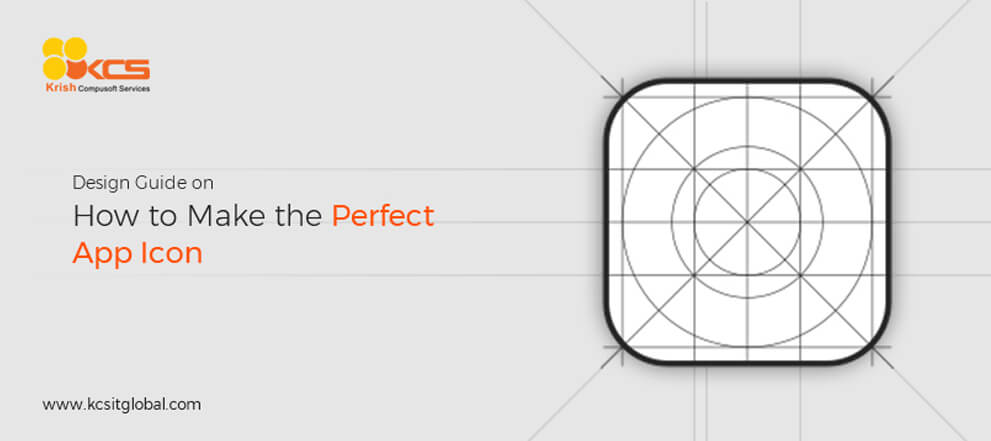
# 摘要
本文全面探讨了交互设计模式在工具栏设计中的应用,重点阐述了工具栏设计的基本原则和实践,包括直观性原则、组织结构、设计元素、交互模式以及可用性测试。通过对工具栏设计元素和交互模式的详细分析,我们提出了一系列高效的设计实践和测试方法。此外,本文探讨了工具栏设计的高级交互技术,如动态调整和用户定制化功能,以及工具栏设计的未来趋势,特别是响应式与适应性界面设计以及人工智能技术的集成,预测性交互如何改善用户体验。本研究意在为设计师和开发人员提供深入的工具栏设计知识和实用的设计指导,以促进更加直观、高效和个性化的用户界面设计。
# 关键字
交互设计模式;工具栏设计;用户界面;可用性测试;动态调整;人工智能;响应式界面;预测性交互
参考资源链接:[STM8CubeMX使用手册:探索工具栏、菜单与配置](https://wenku.csdn.net/doc/40a0f56gki?spm=1055.2635.3001.10343)
# 1. 交互设计模式概述
交互设计模式作为用户体验的重要组成部分,为设计师提供了一系列解决问题的通用方法,帮助用户以更直观、有效的方式与产品进行交互。随着技术的发展,这些模式也在不断演进,以适应不断变化的用户需求和技术环境。本章旨在为读者提供对交互设计模式的全面了解,包括它们的定义、种类和选择的最佳实践。我们将介绍一些常见的设计模式,并探讨它们在现代应用中的实际应用案例。通过本章的学习,读者将能够更好地理解设计模式的重要性,并能够针对不同的用户交互场景选择合适的设计模式。
# 2. 工具栏设计的基本原则
## 2.1 用户界面的直观性原则
### 2.1.1 直观性的重要性
在现代软件应用中,工具栏是用户最频繁接触的界面元素之一。直观的工具栏能够有效减少用户的认知负荷,提升操作效率,降低学习成本。直观性原则要求设计师创造出能迅速被用户理解并使用的界面。直观的工具栏可以使用户不需要额外的指导或者学习就能知道如何使用它。当工具栏的直观性不足时,用户在操作软件时容易感到困惑和沮丧,导致体验下降甚至放弃使用。
### 2.1.2 提高界面直观性的方法
为了提高工具栏的直观性,设计师需要考虑到几个关键因素。首先,每个图标或按钮应当反映其功能,即“所见即所得”。例如,使用“保存”图标的标志通常是一张盘片或者是一个勾号,这两个元素都直观地与“保存”这一动作相关联。
其次,一致性的设计也非常重要。工具栏的设计应该与用户已经熟悉的设计模式保持一致。例如,在多数应用中,“撤销”功能通常用一个向左的箭头来表示。这种一致性减少了用户在使用新软件时的认知负担。
最后,合理的布局也是提高直观性的关键。功能相近的工具应该放置在一起,形成逻辑分组,以便用户可以快速找到所需功能。工具栏的布局要避免过度拥挤,保证足够的空间以便用户可以轻松地定位并点击目标工具。
## 2.2 工具栏的组织结构
### 2.2.1 常用的组织结构类型
工具栏的组织结构对于提高用户工作效率和满意度至关重要。有几种常见的工具栏组织结构类型:
1. **固定式工具栏**:这是最常见的一种结构,它提供一组固定不变的工具选项,通常位于窗口的顶部或侧边。
2. **可折叠工具栏**:这种结构允许用户通过单击按钮或命令隐藏或显示工具栏,以节省屏幕空间。
3. **上下文相关工具栏**:这种结构会根据当前选中的对象或操作的不同而显示不同的工具选项。
4. **浮动工具栏**:浮动工具栏并不是附着在窗口的边缘,而是随着用户的选择或操作浮动在适当的位置。
### 2.2.2 如何选择合适的工具栏结构
选择合适的工具栏结构需要考虑多种因素,包括软件的功能性、用户的工作流程和偏好、以及使用的设备类型。固定式工具栏适合于功能比较固定且用户经常使用的工具,因其位置固定,用户可以快速访问而不需要额外的记忆负担。可折叠工具栏适用于需要更多工作空间的场景,例如在较小屏幕上使用或者需要临时查看更多内容时。
上下文相关工具栏能够根据用户当前的任务动态调整显示的工具,这在提高效率上有很大的帮助,尤其适用于具有多种工具和复杂功能的应用。浮动工具栏则为用户提供更大的灵活性,但它可能需要用户更多的注意力来定位。
## 2.3 工具栏设计元素
### 2.3.1 图标设计
图标是工具栏中传达功能信息的主要视觉元素。一个优秀的图标设计能够让用户在没有文字说明的情况下也能理解其代表的功能。图标设计应遵循以下原则:
1. **简洁性**:避免使用复杂的细节,保持线条干净,形状简单。
2. **辨识性**:图标应具有明显的视觉特征,确保用户可以迅速识别。
3. **风格一致性**:所有图标应保持一致的设计风格,以形成统一的视觉语言。
4. **文化相关性**:对于可能涉及不同文化背景的用户,要确保图标设计不会引起误解。
### 2.3.2 文字标签与工具提示
在某些情况下,仅使用图标可能不足以传达足够的信息,这时就需要加入文字标签或工具提示。文字标签提供了直接的文字描述,而工具提示则提供额外的信息或进一步的指导。设计时要注意以下几点:
1. **简洁明了**:标签和提示文字应该简短且明确,避免使用行话或术语。
2. **定位准确**:文字应该清楚地指向对应的图标或按钮,以避免混淆。
3. **易于阅读**:使用易于阅读的字体和颜色,确保足够的对比度,特别是在不同背景色的情况下。
4. **适时性**:工具提示的出现应该在用户需要时提供帮助,而不是无故打断用户的操作流程。
## 2.4 工具栏的交互模式
### 2.4.1 点击事件与响应
工具栏中的每个工具通常都响应一次点击事件。在设计点击事件的响应时,以下原则需要遵守:
1. **即时反馈**:点击工具后应立即给出反馈,以告知用户操作已被系统接收。
2. **无干扰**:操作过程中的任何提示信息应该尽量不干扰用户的其他操作。
3. **明确结果**:用户执行工具功能后,应该清楚地知道发生了什么,这包括视觉上的变化和系统状态的更新。
4. **容错处理**:设计应考虑用户可能的误操作,提供撤销、重做等容错选项。
### 2.4.2 上下文菜单与快捷键的应用
上下文菜单和快捷键是工具栏中常见的交互模式,它们可以提升用户操作的效率:
1. **上下文菜单**:上下文菜单通常在用户右键点击或在特定元素上执行特殊动作时出现,提供与当前上下文相关的命令选项。
2. **快捷键**:快捷键允许用户通过键盘直接执行命令,这对于那些需要快速执行操作的高级用户来说非常有用。
这两种模式都需要用户对软件有一定的熟悉度。为了达到最佳的用户体验,设计师应该提供清晰的视觉提示(例如图标的变化),帮助用户记忆快捷键和上下文菜单选项。同时,设计师应确保快捷键不会与用户的其他软件或系统快捷键冲突。
## 2.5 工具栏的可用性测试
### 2.5.1 用户测试的设计与实施
为了确保工具栏设计的有效性,进行用户测试是不可或缺的环节。设计用户测试时需要考虑的因素有:
1. **测试目标**:明确测试的目的是为了发现设计问题、验证设计假设还是获取用户反馈。
2. **参与者选择**:选择有代表性的用户群体作为测试对象,包括新手和有经验的用户。
3. **测试流程**:设计一系列任务让用户在测试过程中完成,以此观察工具栏的实际使用情况。
4. **数据收集**:记录用户的行为、反馈和性能指标,如完成任务的时间、错误次数等。
### 2.5.2 收集反馈与迭代改进
收集到的用户反馈是改进设计的关键。在用户测试后,设计师应分析收集到的数据,识别问题所在,并制定改进计划:
1. **定量分析**:利用统计分析用户完成任务的效率、错误率等量化数据。
2. **定性分析**:通过用户的语言和行为,理解用户在使用工具栏时的体验。
3. **迭代优化**:根据分析结果,对工具栏进行必要的调整和优化。
4. **用户验证**:在改进后,再次进行用户测试,验证改动是否有效提升用户体验。
通过这样的循环过程,工具栏设计不断向着更高的可用性和更好的用户体验进化。
# 3. 工具栏的设计与实践
在探讨了工具栏设计的基本原则之后,本章将深入工具栏的设计与实践领域。这包括对工具栏设计元素的详细分析
0
0





